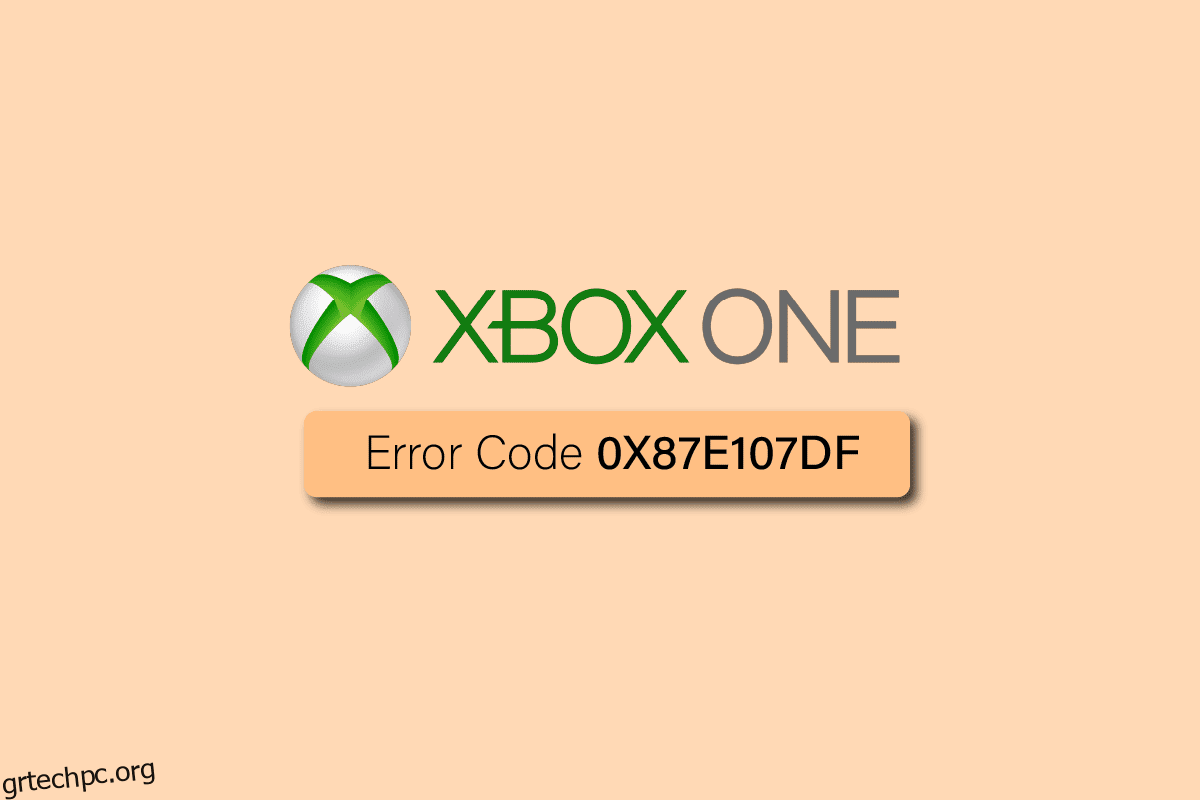Το Xbox, που δημιουργήθηκε και ανήκει στη Microsoft, είναι μια επωνυμία κονσόλας παιχνιδιών που μπορεί να συνδεθεί με τηλεόραση ή άλλες συσκευές πολυμέσων οθόνης. Οι κονσόλες Xbox περιλαμβάνουν το Xbox, το Xbox 360 και το Xbox One, όλα εξαιρετικά εξαιρετικά στην παροχή ρεαλιστικών γραφικών για παιχνίδια. Αυτός είναι ίσως ένας από τους λόγους που το θαυμάζουν οι παίκτες σε όλο τον κόσμο. Ωστόσο, παρά τα εκπληκτικά χαρακτηριστικά και την υπηρεσία διαδικτυακών παιχνιδιών στο Xbox, έχει αρκετά προβλήματα που αναφέρονται από τους χρήστες του. Ένα τέτοιο ζήτημα είναι ο κωδικός σφάλματος Xbox One 0x87e107df, ο οποίος εμφανίζεται συχνά στην κονσόλα Xbox κατά την εκκίνηση ενός παιχνιδιού. Εάν είστε κάποιος που αντιμετωπίζει τον κωδικό σφάλματος Xbox 0x87e107df, τότε έχετε έρθει στο σωστό μέρος. Έχουμε έναν τέλειο οδηγό για εσάς που θα σας παρέχει αποτελεσματικά μέτρα και λύσεις που μπορούν να εφαρμοστούν για να ξεπεραστεί το πρόβλημα. Λοιπόν, ας ξεκινήσουμε μαθαίνοντας λίγο για τον κωδικό σφάλματος 0x87e107df στο Xbox one.
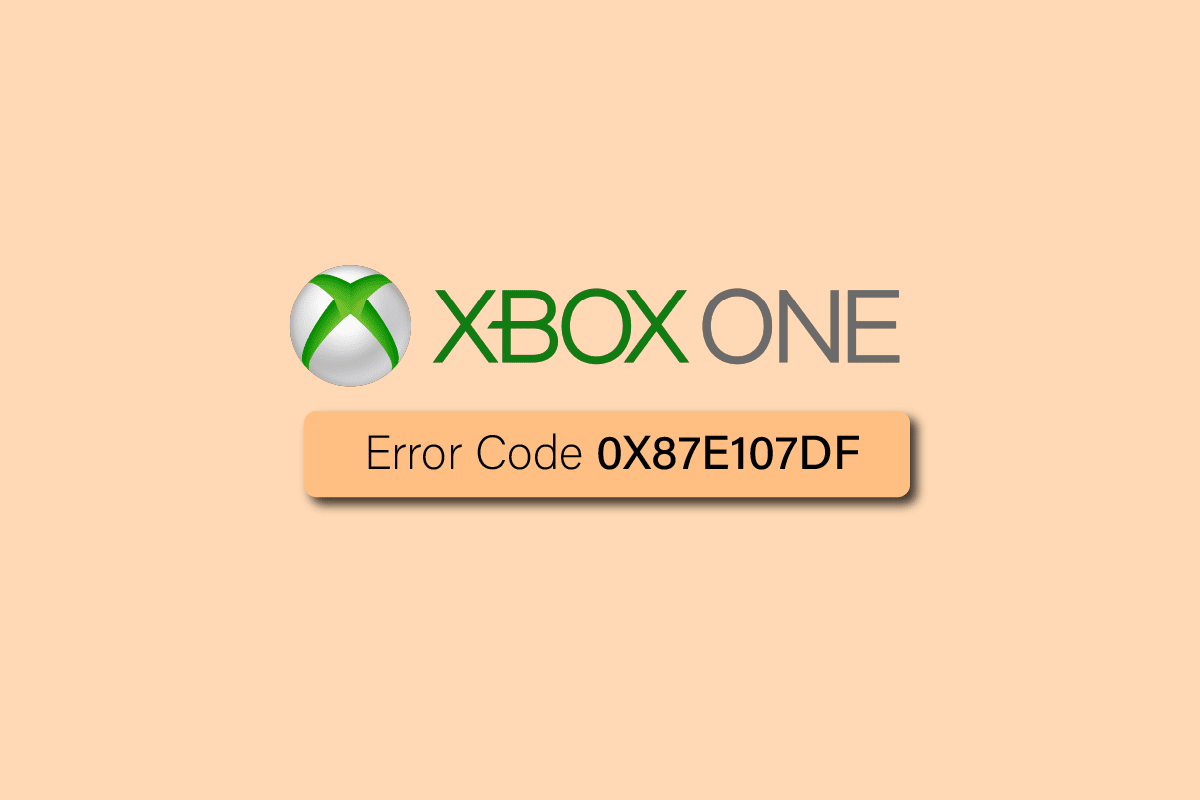
Πίνακας περιεχομένων
Πώς να διορθώσετε τον κωδικό σφάλματος Xbox One 0X87E107DF
Σύμφωνα με τους χρήστες που αντιμετώπισαν τον κωδικό σφάλματος 0x87e107df, το πρόβλημα παρουσιάζεται κατά τη λήψη ή την αγορά παιχνιδιών από το Xbox live. Επίσης, το σφάλμα ενεργοποιείται εάν υπάρχει πρόβλημα με την επικύρωση άδειας χρήσης του αγορασμένου μέσου. Υπάρχουν διάφοροι ένοχοι που μπορούν να οδηγήσουν σε αυτό, μερικοί από αυτούς παρατίθενται παρακάτω:
- Ένας από τους πιο συνηθισμένους λόγους για την ενεργοποίηση του συγκεκριμένου κωδικού σφάλματος είναι ένα πρόβλημα διακομιστή που παρεμβαίνει στην ηλεκτρονική αγορά στο Xbox. Αυτό το πρόβλημα μπορεί να επιλυθεί με την απενεργοποίηση της κονσόλας.
- Η επόμενη αιτία μπορεί να είναι ζητήματα υλικολογισμικού που προκύπτουν από ορισμένα προσωρινά αρχεία. Η εκκαθάριση αυτών των δεδομένων είναι η λύση για το εν λόγω σφάλμα.
- Το πρόβλημα με τη διεύθυνση MAC είναι ο επόμενος λόγος στη λίστα. Εάν υπάρχουν αντικρουόμενα ζητήματα με τη διεύθυνση MAC σας, πρέπει να διαγράψετε την εναλλακτική διεύθυνση για να διορθώσετε το σφάλμα από το Xbox.
-
Η προσωρινή μνήμη και τα παλιά δεδομένα που έχουν αποθηκευτεί μπορούν επίσης να ενεργοποιήσουν αυτό το σφάλμα στο Xbox.
Είτε τα προβλήματα με την κονσόλα Xbox σχετίζονται με λογισμικό είτε λόγω υλικολογισμικού, κάθε πρόβλημα έχει τη δική του επιδιόρθωση. Είμαστε εδώ με όλες αυτές τις επιδιορθώσεις που θα σας βοηθήσουν να απαλλαγείτε αποτελεσματικά από το σφάλμα 0x87e107df. Ας ξεκινήσουμε, λοιπόν, επιλύοντας μόνιμα αυτές τις διενέξεις από το Xbox.
Μέθοδος 1: Επαληθεύστε την κατάσταση του διακομιστή Xbox
Η πρώτη μέθοδος που είναι βασική αλλά εξαιρετικά σημαντική είναι ο έλεγχος της κατάστασης του διακομιστή Xbox. Οι περισσότεροι από τους κωδικούς σφαλμάτων που συναντώνται σε διάφορες συσκευές οφείλονται σε διακοπές λειτουργίας διακομιστή. Τα ζητήματα διακομιστή μπορεί να επηρεάσουν την επικύρωση αδειών, να παρεμβαίνουν σε οποιαδήποτε ψηφιακή αγορά και να σας εμποδίσουν να ξεκινήσετε ένα παιχνίδι. Επομένως, πρέπει να ελέγξετε το Κατάσταση Xbox Live από την επίσημη ιστοσελίδα.
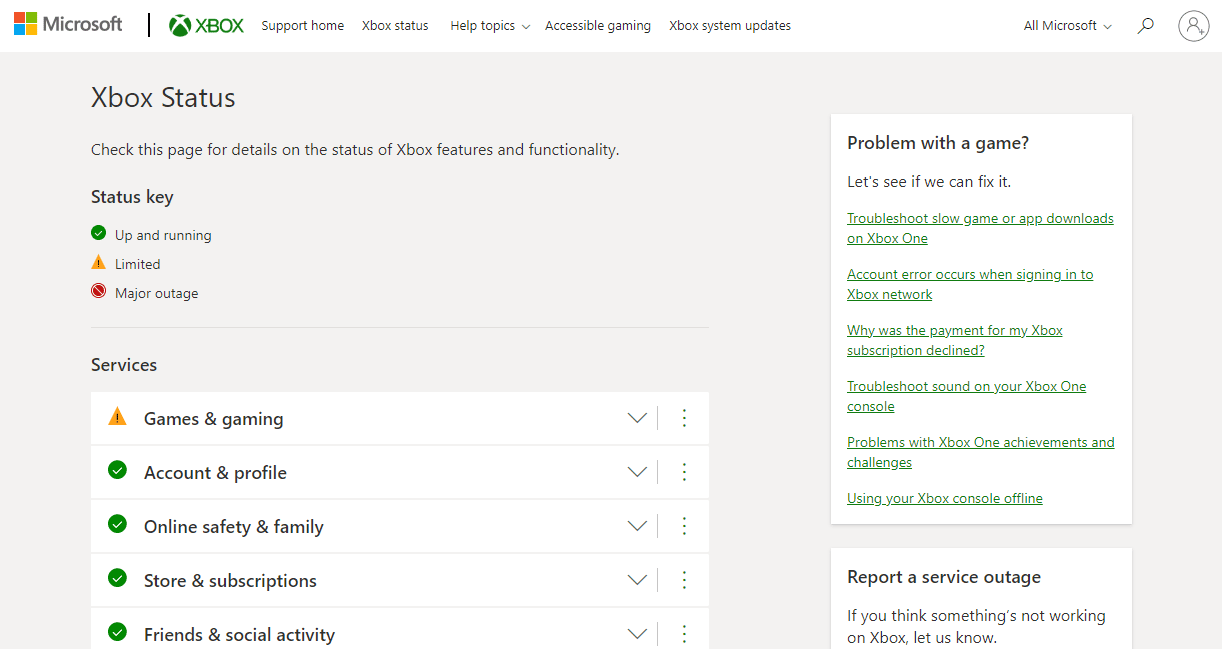
Εάν υπάρχει κάποιο πρόβλημα με τους διακομιστές του Xbox, τότε πρέπει να το περιμένετε μέχρι να το διορθώσουν οι διακομιστές της Microsoft. Μπορείτε να δοκιμάσετε να επανεκκινήσετε την κονσόλα σας μέχρι να εξαντληθούν οι διακομιστές ώρας με τη βοήθεια της επόμενης μεθόδου.
Μέθοδος 2: Επανεκκινήστε το Xbox One
Η επανεκκίνηση της κονσόλας Xbox είναι μάλλον ένα εύκολο βήμα, αλλά για να μην αναφέρουμε αρκετά αποτελεσματικό όταν πρόκειται για την επίλυση προβλημάτων όπως ο κωδικός σφάλματος Xbox 0x87e107df. Οι περισσότεροι από αυτούς τους κωδικούς είναι προσωρινοί και μια απλή επανεκκίνηση μπορεί να σας βοηθήσει να τους διορθώσετε. Επομένως, δοκιμάστε τα βήματα που δίνονται παρακάτω και είστε έτοιμοι:
1. Κρατήστε πατημένο το κουμπί Xbox στο χειριστήριο για να ανοίξετε το Power Center.
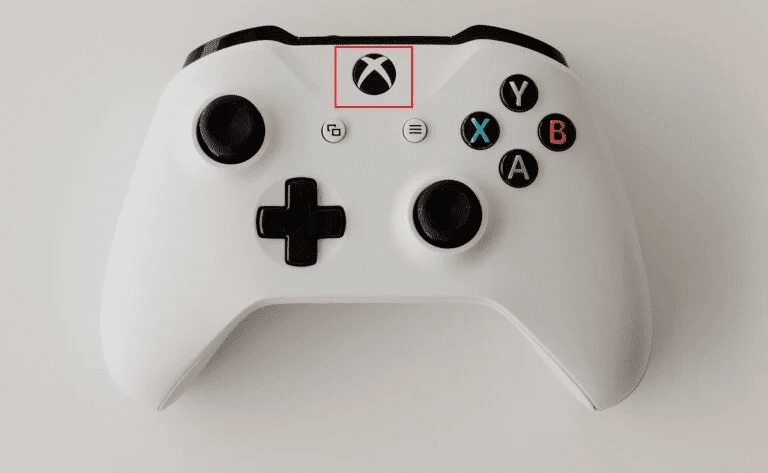
2. Τώρα, επιλέξτε την επιλογή Επανεκκίνηση κονσόλας σε αυτήν.
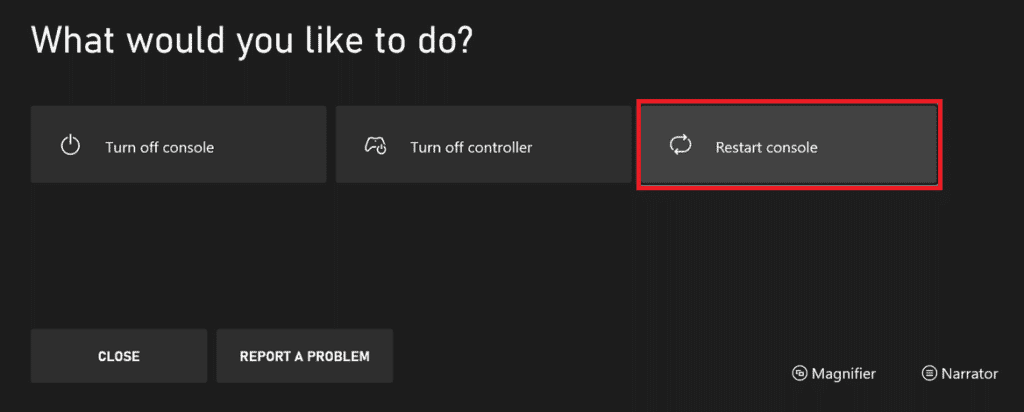
3. Στη συνέχεια, επιλέξτε Επανεκκίνηση για να επεξεργαστείτε το αίτημα.
Μέθοδος 3: Αλλάξτε το Xbox One σε λειτουργία εκτός σύνδεσης
Εάν η επανεκκίνηση της κονσόλας δεν σας βοήθησε με τον κωδικό σφάλματος Xbox One 0x87e107df, μπορείτε να δοκιμάσετε να αλλάξετε την κονσόλα Xbox One σε λειτουργία εκτός σύνδεσης. Η λειτουργία υπηρεσίας εκτός σύνδεσης είναι εξαιρετικά χρήσιμη σε καταστάσεις όπου υπάρχουν διενέξεις με την αγορά και τη χρήση του περιεχομένου. Η χρήση της λειτουργίας εκτός σύνδεσης στο Xbox One βοηθά στην παράκαμψη ορισμένων από τις επαληθεύσεις ιδιοκτησίας που απαιτούνται για τα μέσα που αγοράζονται ψηφιακά. Μπορείτε να χρησιμοποιήσετε τα βήματα που δίνονται παρακάτω για να μεταβείτε σε λειτουργία εκτός σύνδεσης:
Σημείωση: Η λειτουργία εκτός σύνδεσης θα περιορίσει την υπηρεσία που απαιτεί ζωντανή σύνδεση με τον διακομιστή Xbox Live.
1. Πατήστε παρατεταμένα το κουμπί Xbox στο χειριστήριο για να ανοίξετε το μενού Οδηγός και επιλέξτε Προφίλ & σύστημα σε αυτό.
2. Τώρα, ανοίξτε τις Ρυθμίσεις.
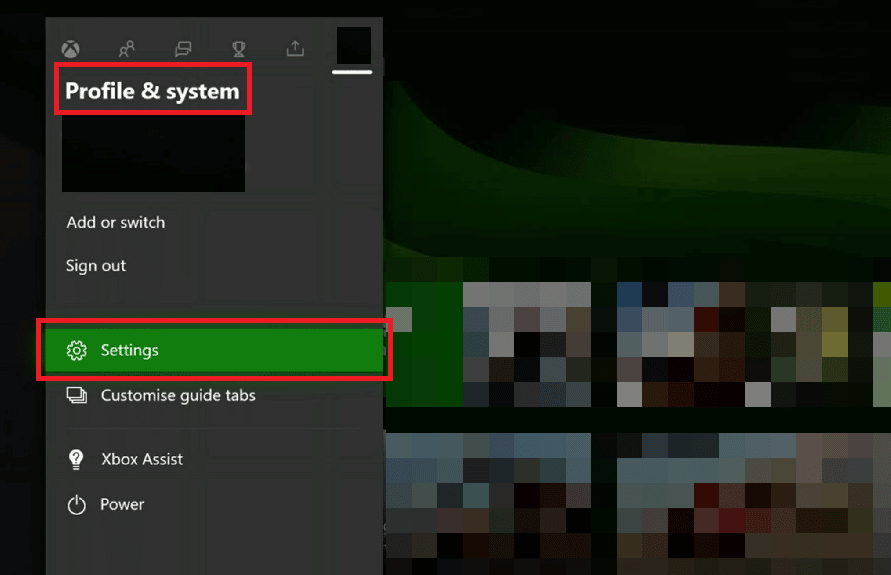
3. Στη συνέχεια, μεταβείτε στις Γενικές ρυθμίσεις.
4. Τώρα, ανοίξτε τις Ρυθμίσεις δικτύου.
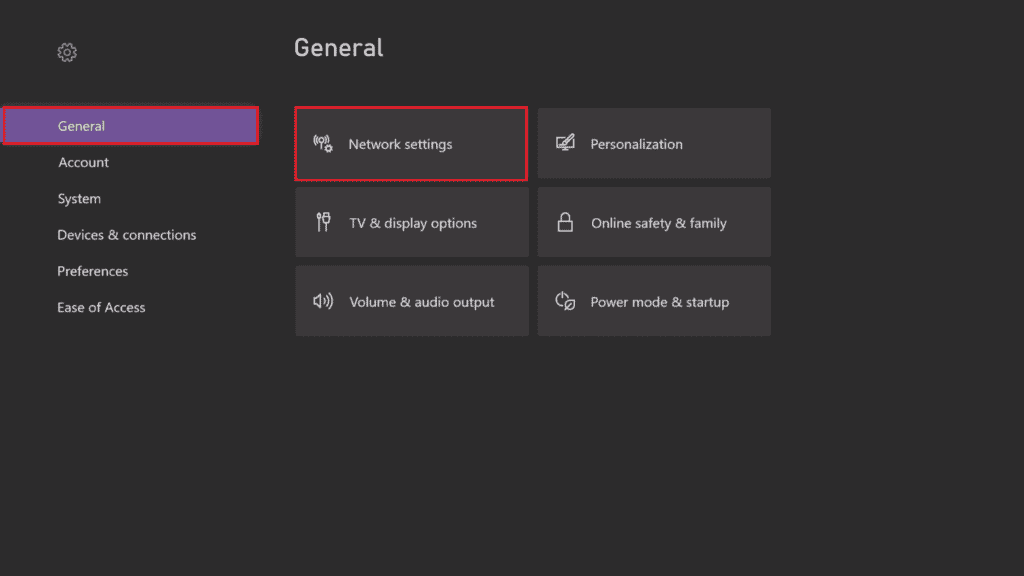
4. Τώρα, επιλέξτε την επιλογή Μετάβαση εκτός σύνδεσης.
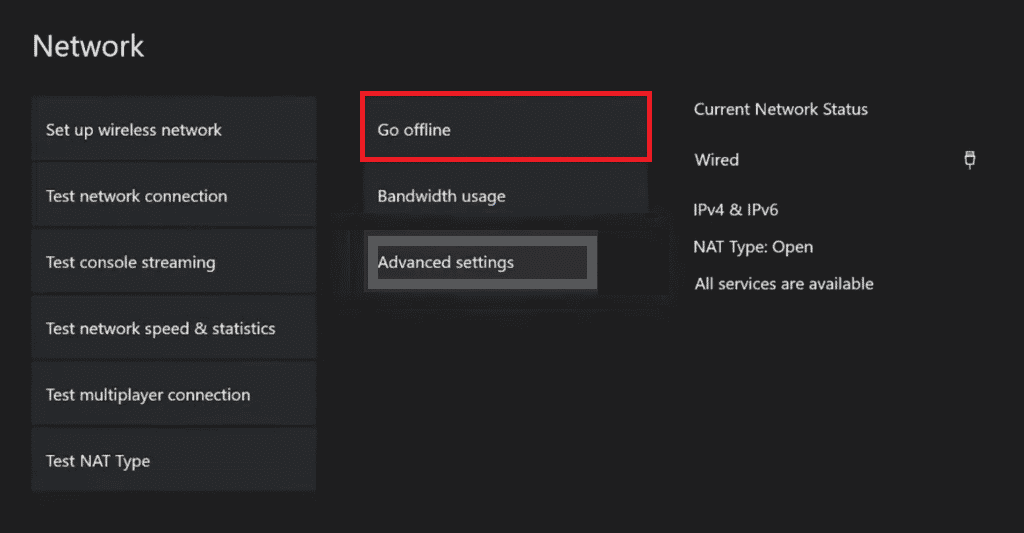
5. Επιβεβαιώστε στο μήνυμα προτροπής για την επεξεργασία του αιτήματος λειτουργίας εκτός σύνδεσης.
Μόλις ολοκληρωθούν τα βήματα, μπορείτε εύκολα να αποκτήσετε πρόσβαση στις ψηφιακές αγορές που πραγματοποιήθηκαν στην κονσόλα σας χωρίς το εν λόγω σφάλμα.
Μέθοδος 4: Διαγραφή εναλλακτικής διεύθυνσης MAC
Η επόμενη μέθοδος στη λίστα είναι να διαγράψετε την εναλλακτική διεύθυνση MAC για να επιλύσετε τον κωδικό σφάλματος 0x87e107df στο Xbox One. Ο κύριος λόγος πίσω από την αποτυχία της επικύρωσης αδειών στην κονσόλα Xbox One είναι το ασυνεπές δίκτυο που προκαλείται από μια εσφαλμένη διεύθυνση MAC.
Σημείωση: Η εναλλακτική διεύθυνση MAC από τη Microsoft τοποθετείται για χρήση ενός περιορισμένου δικτύου. Σε περίπτωση που χρησιμοποιείτε οικιακό δίκτυο, δεν χρειάζεστε εναλλακτική διεύθυνση MAC. Ως εκ τούτου, μπορείτε να το καθαρίσετε.
1. Μεταβείτε στις Ρυθμίσεις της κονσόλας Xbox One.
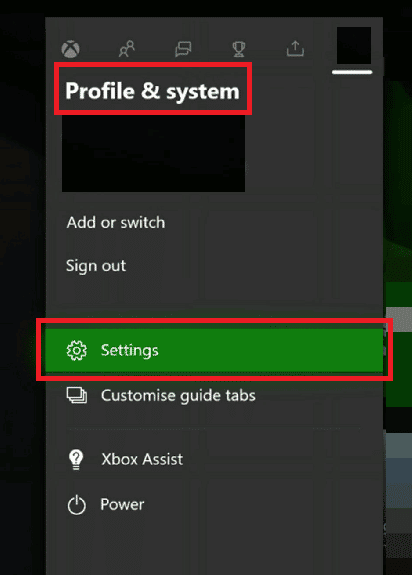
2. Τώρα, επιλέξτε Ρυθμίσεις δικτύου στην ενότητα Γενικά.
3. Στη συνέχεια, επιλέξτε Σύνθετες ρυθμίσεις στο Δίκτυο.
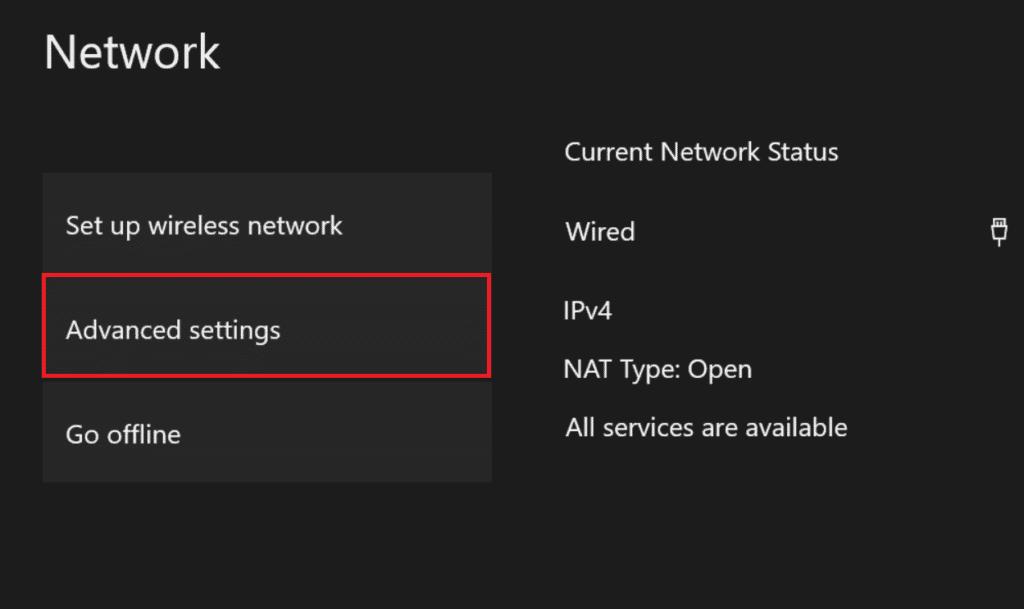
4. Τώρα, επιλέξτε Εναλλακτική διεύθυνση Mac και, στη συνέχεια, την επιλογή Διαγραφή.
5. Τώρα, επανεκκινήστε την κονσόλα Xbox One και ξεκινήστε το παιχνίδι για να ελέγξετε εάν εξακολουθείτε να σας ζητείται ο κωδικός σφάλματος 0x87e107df.
Μέθοδος 5: Εκτελέστε τον κύκλο ισχύος
Ζητήματα όπως ο κωδικός σφάλματος Xbox One 0x87e107df μπορούν να ενεργοποιηθούν εάν η κονσόλα Xbox One δεν έχει φορτωθεί σωστά. Το πρόβλημα μπορεί να σχετίζεται με προσωρινά αρχεία που είναι κατεστραμμένα, αυτά τα αρχεία καταλήγουν να επηρεάζουν την επικύρωση άδειας χρήσης που απαιτείται κατά την αγορά. Η εκτέλεση του κύκλου τροφοδοσίας στην κονσόλα ήταν αρκετά αποτελεσματική ως λύση για πολλούς χρήστες, επομένως, μπορείτε να το δοκιμάσετε και στην κονσόλα σας ακολουθώντας τα βήματα που δίνονται παρακάτω:
1. Πατήστε το κουμπί Xbox στο χειριστήριο.
2. Στη συνέχεια, μεταβείτε στο Προφίλ & σύστημα.
3. Τώρα, επιλέξτε Έξοδος σε αυτό.
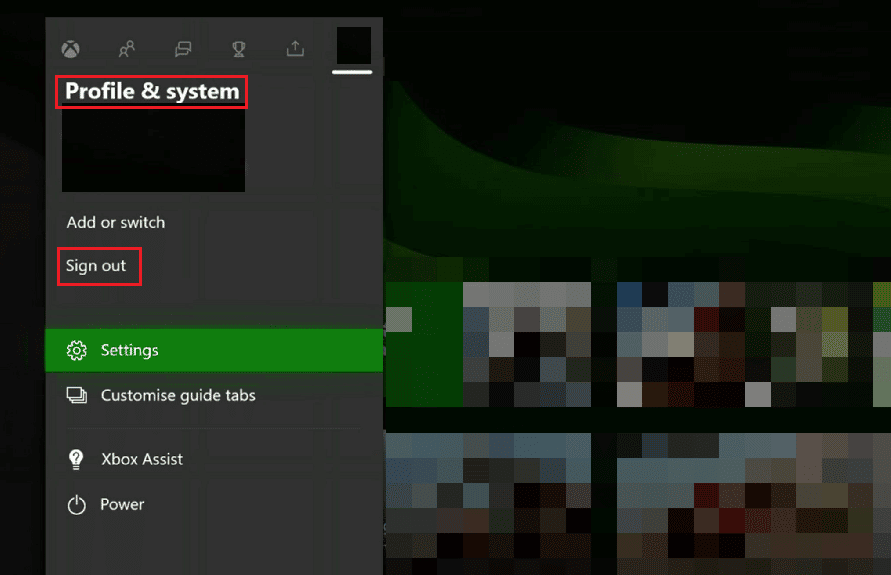
4. Μετά από λίγα δευτερόλεπτα, μεταβείτε στο Sign in! μενού στην κονσόλα Xbox σας.
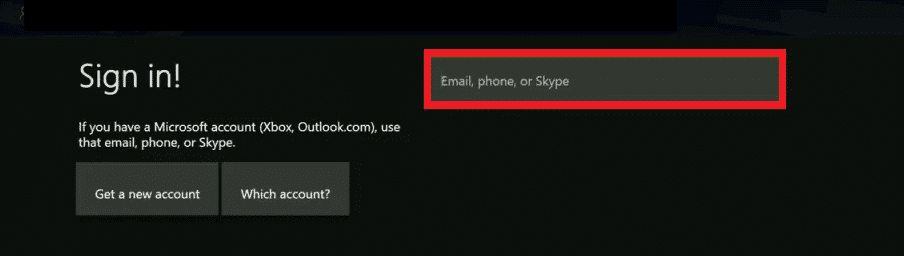
Συχνές Ερωτήσεις (FAQ)
Q1. Γιατί η κονσόλα Xbox μου εμφανίζει συνεχώς σφάλματα;
Απ. Εάν βλέπετε επανειλημμένα σφάλματα στην κονσόλα Xbox σας, τότε η αιτία μπορεί να είναι κατεστραμμένα δεδομένα προσωρινής μνήμης που είναι αποθηκευμένα στην κονσόλα. Σε αυτήν την περίπτωση, δοκιμάστε να διαγράψετε τα δεδομένα της προσωρινής μνήμης και να εκτελέσετε επίσης έναν κύκλο ισχύος σε αυτά.
Ε2. Γιατί δεν μπορώ να εγκαταστήσω παιχνίδια στο Xbox One μου;
Απ. Εάν υπάρχει κάποιο πρόβλημα κατά την εγκατάσταση ενός παιχνιδιού στο Xbox One, αυτό μπορεί να οφείλεται σε μια συνεχή ενημέρωση του παιχνιδιού που εκτελεί το Xbox κατά την εγκατάστασή του. Επίσης, είναι πιθανό τα αρχεία του παιχνιδιού να είναι κατεστραμμένα και ως εκ τούτου να υπάρχει πρόβλημα κατά την εγκατάστασή τους.
Ε3. Τι κάνει η επαναφορά σε ένα Xbox;
Απ. Η επαναφορά του Xbox έχει ως αποτέλεσμα την κατάργηση όλων των λογαριασμών, των αποθηκευμένων ρυθμίσεων και παιχνιδιών, καθώς και των συσχετισμών home box. Μπορείτε να επαναφέρετε την κονσόλα σας από την επιλογή Αντιμετώπιση προβλημάτων εκκίνησης Xbox.
Q4. Πώς μπορώ να επαναφέρω το Xbox One χωρίς χειριστήριο;
Απ. Μπορείτε να επαναφέρετε το Xbox One με τη βοήθεια μιας σκληρής επαναφοράς εάν δεν έχετε χειριστήριο.
Q5. Ποια είναι η διαφορά μεταξύ σκληρής επαναφοράς και επαναφοράς εργοστασιακών ρυθμίσεων στο Xbox;
Απ. Η σκληρή επαναφορά είναι μια απλή επανεκκίνηση των κονσολών Xbox και γενικά εκτελείται σε περίπτωση που η κονσόλα παγώσει ή λόγω ενός μικρού σφάλματος. Ενώ, η επαναφορά εργοστασιακών ρυθμίσεων διαγράφει όλα τα δεδομένα, τα αποθηκευμένα παιχνίδια, τον λογαριασμό και άλλες πληροφορίες που έχουν αποθηκευτεί, επαναφέροντας την κονσόλα στην αρχική της κατάσταση.
***
Ελπίζουμε ότι οι πληροφορίες και οι μέθοδοι που παρέχονται στο έγγραφο για την επίλυση του κωδικού σφάλματος Xbox One 0x87e107df σας βοήθησαν πολύ. Ενημερώστε μας για τη μέθοδο που λειτούργησε για την κονσόλα Xbox σας. Αφήστε τις ερωτήσεις και τις προτάσεις σας για να τις διαβάσουμε στην ενότητα σχολίων που υπάρχει παρακάτω.